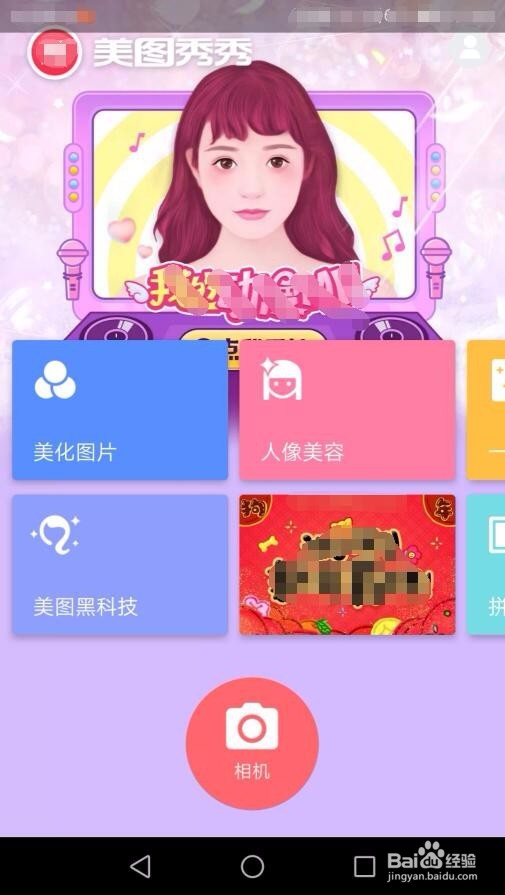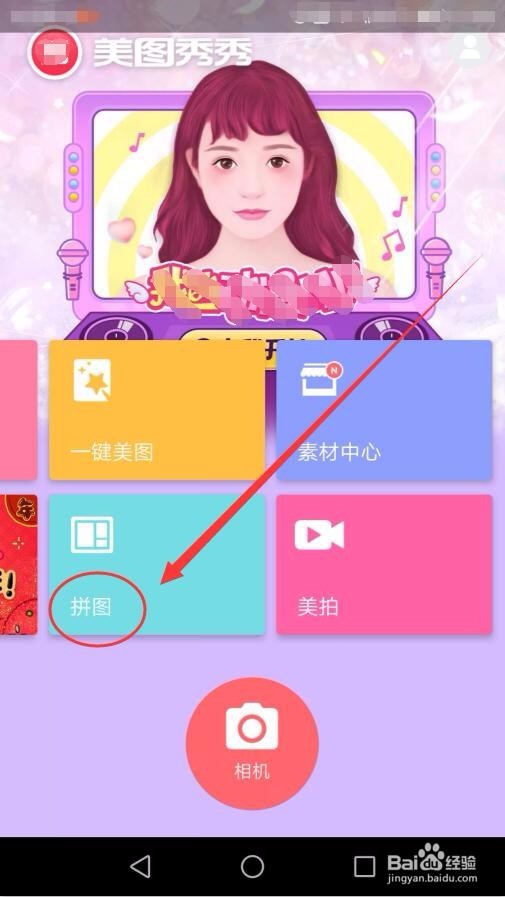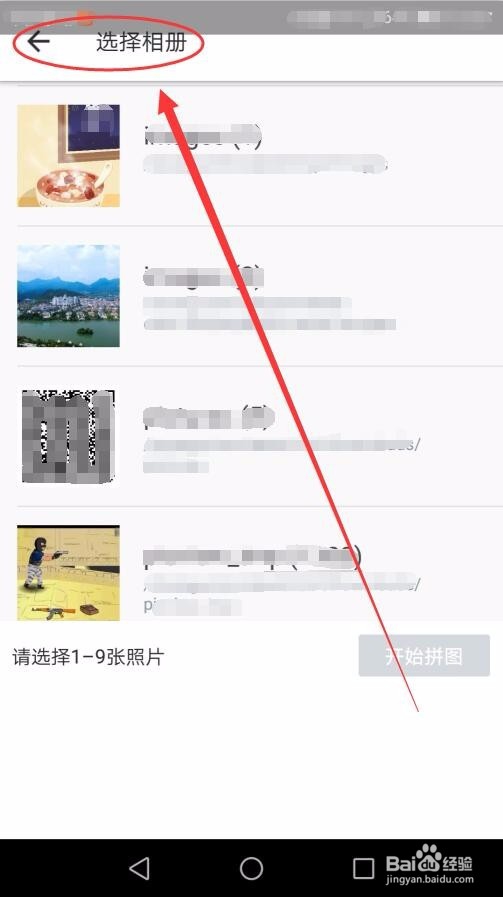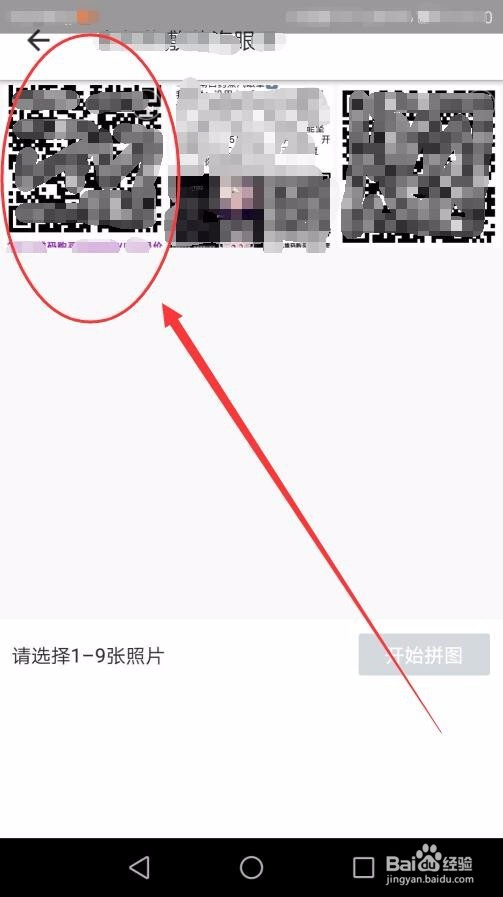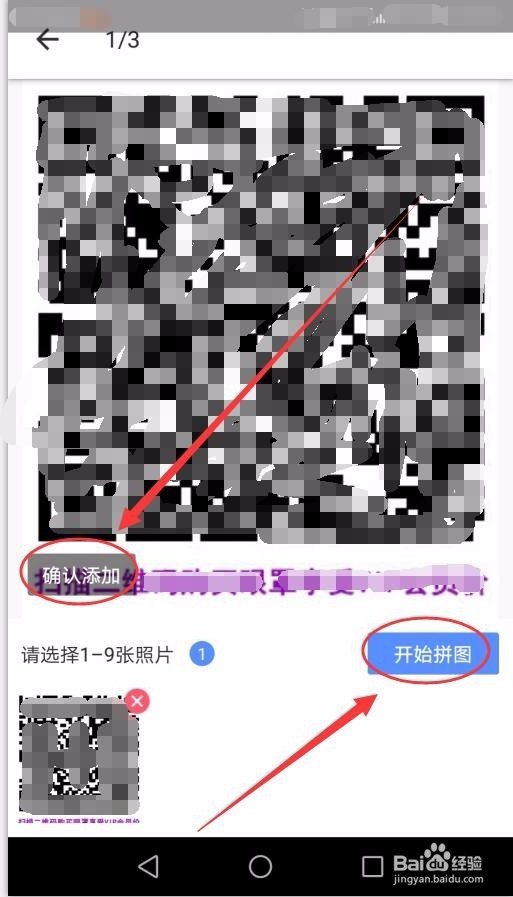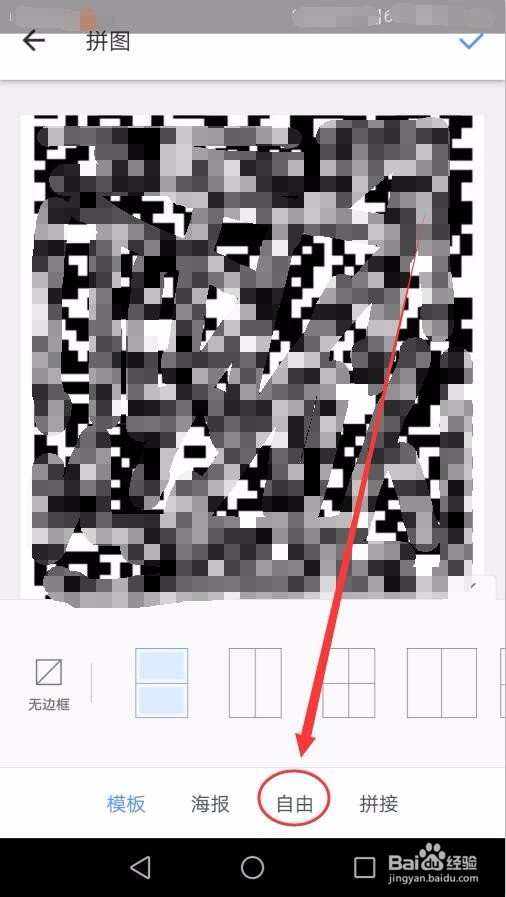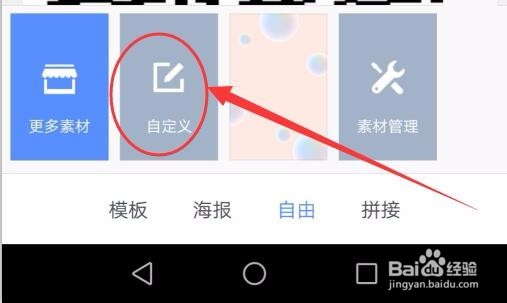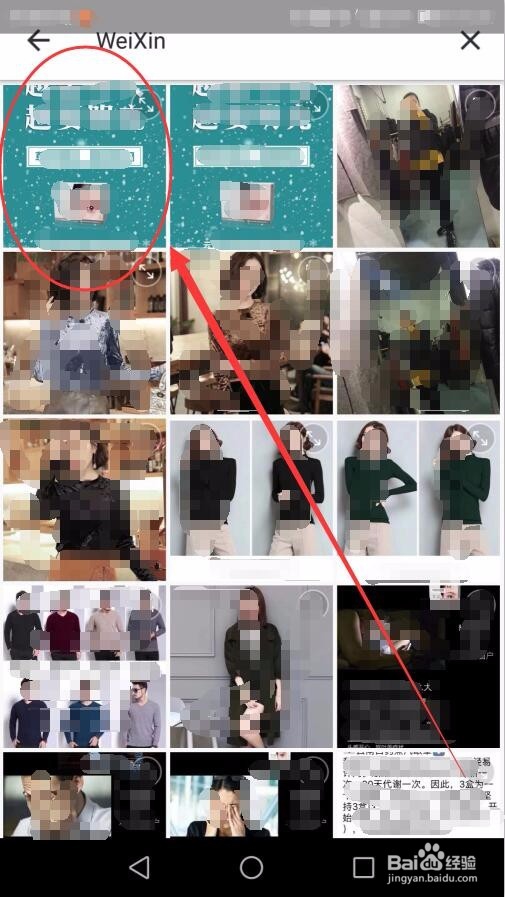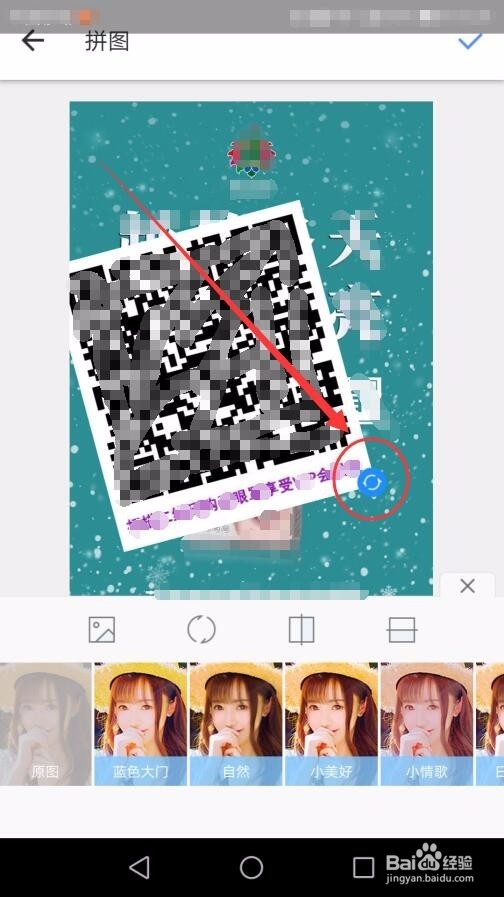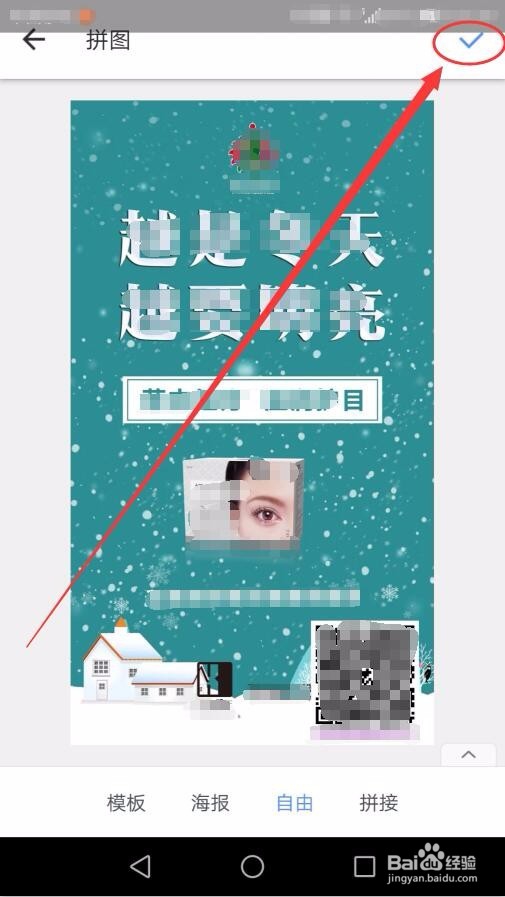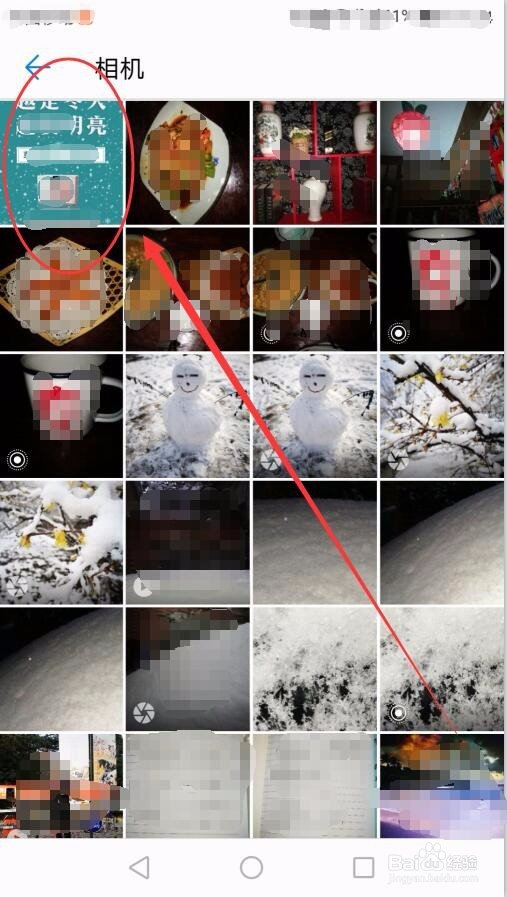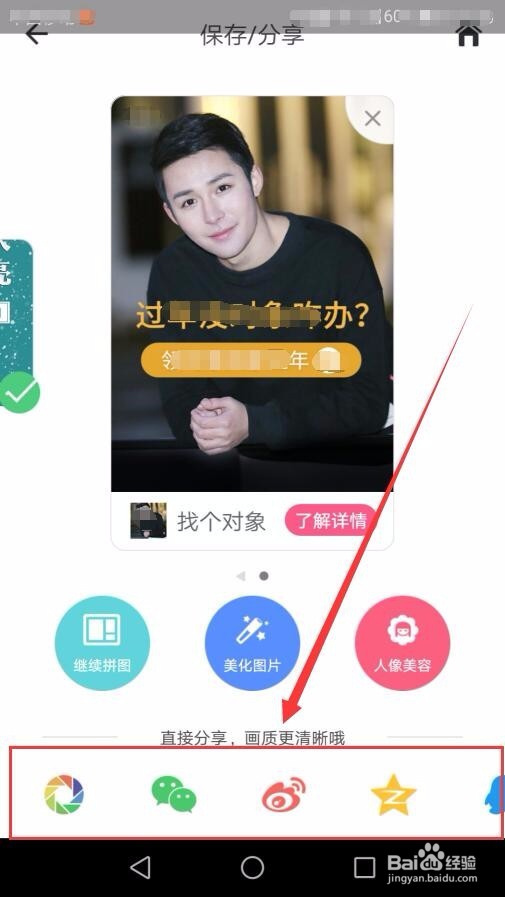用手机实现在图片中插入二维码
1、打开美图秀秀软件,选择拼图选项。
2、点击左上方的箭头按钮,找到存放二维码的文件夹,选择要插入的二维码图片。
3、点击“确认添加”按钮,选择“开始拼图”。
4、在接下来的“拼图”窗口中,选择“自由”选项。
5、在出现的窗口中,选择“自定义”选项。
6、选择要插入二维码的背景图片,进入编辑窗口。
7、拼图编辑窗口中,在二维码的右下方有一个旋转的箭头,点击它将二维码放正。
8、用上一步的方法将放正的二维码,缩放至合适的大小,将其拖到合适的位置。
9、点击右上方的勾,一张图片就做好了,我们可以在“相机”中,找到保存的图片。
10、在美图秀秀的“保存/分享”窗口中,还可以将制作好的图片直接分享给微信好友、朋友圈、QQ、微博等。
声明:本网站引用、摘录或转载内容仅供网站访问者交流或参考,不代表本站立场,如存在版权或非法内容,请联系站长删除,联系邮箱:site.kefu@qq.com。
阅读量:65
阅读量:66
阅读量:35
阅读量:38
阅读量:42